BÀI LIÊN QUAN
Sửa lỗi cài Win 7,8,10 khi gặp lỗi “Setup was unable to create a new system partition or locate an existing system partition” khi cài win bằng usb nhanh chóng, khắc phục 100% lỗi đó.
Các bạn làm theo các bước sau:
1. Boot windows installation từ USB drive
2. Nhấn Shift+F10 (để vào giao diện command line của windows)
3. Tại console gõ diskpart.exe và nhấn Enter. Đây là một công cụ quản lý Disk của Microsoft, các bạn có thể tham khảo chi tiết tại đây. Sau khi truy cập vào chức năng này, ta thực hiện các lệnh sau:
1. list disk. Hiển thị hết các disk đang có trong máy của bạn, thường sẽ là 2 cái, 1 cái HDD (hoặc SSD) của máy và 1 cái USB
2. select disk=0. Trường hợp của tôi là Disk 0. Đây là HDD (Hoặc SSD) mà bạn cần cài Windown lên đấy, hay cẩn thận xem xét cho kỹ, vì nó sẽ ảnh hưởng đển dữ liệu trên máy của bạn.
3. list partition. Hiển thị tất cả các partition trên Disk 0 (disk bạn đã chọn). Nếu bạn đã có phân vùng để cài thì sang bước 5, nếu chưa thì thực hiện bước 4
4. create partition primary size=xxx, ở đây xxx – là size của phân vùng mới vừa tạo
5. select partition=1. Trường hợp của tôi là partition 1 (là partition thôi sẽ cài Windows lên đó)
6. active
7. format fs=ntfs quick
8. assign letter = C. Như vậy tôi vừa tạo ra được một phân vùng C, nơi tôi dùng để cài đặt Windows
9. exit, Bây giờ chúng ta đã có một phân vùng C có thể dùng để boot cài Windows
4. Truy cập vào USB flash drive, trường hợp của tôi là: cd d:
5. Copy tất cả files from USB drive to C: drive: xcopy d: c: /e /h /k
6. Truy cập boot folder: cd boot
7. Bây giờ cấu hình cho phân vùng C: drive trở thành phân vùng boot để cài Windows: bootsect /nt60 C:
8. Rút USB drive ra khỏi máy tính và khởi động lại máy. Hiện thống sẽ tự boot và ổ C để cài đặt Windows
9. Install Windows bình thường
Sau khi cài Windows xong, thường máy của bạn sẽ có 2 menu boot, một cái là vào cài Windows, một cái là để vào Windows. Nếu bạn muốn remove cái menu Cài đặt Windows ở màn hình boot thì thực hiện như sau:
Run cmd.exe as Administrator
Xem danh sách menu boot: bcdedit
Tìm keyword “Windows Setup” và copy identifier
Chạy lệnh bcdedit /delete {identifier}
Khởi động lại máy tính
2. Nhấn Shift+F10 (để vào giao diện command line của windows)
3. Tại console gõ diskpart.exe và nhấn Enter. Đây là một công cụ quản lý Disk của Microsoft, các bạn có thể tham khảo chi tiết tại đây. Sau khi truy cập vào chức năng này, ta thực hiện các lệnh sau:
1. list disk. Hiển thị hết các disk đang có trong máy của bạn, thường sẽ là 2 cái, 1 cái HDD (hoặc SSD) của máy và 1 cái USB
2. select disk=0. Trường hợp của tôi là Disk 0. Đây là HDD (Hoặc SSD) mà bạn cần cài Windown lên đấy, hay cẩn thận xem xét cho kỹ, vì nó sẽ ảnh hưởng đển dữ liệu trên máy của bạn.
3. list partition. Hiển thị tất cả các partition trên Disk 0 (disk bạn đã chọn). Nếu bạn đã có phân vùng để cài thì sang bước 5, nếu chưa thì thực hiện bước 4
4. create partition primary size=xxx, ở đây xxx – là size của phân vùng mới vừa tạo
5. select partition=1. Trường hợp của tôi là partition 1 (là partition thôi sẽ cài Windows lên đó)
6. active
7. format fs=ntfs quick
8. assign letter = C. Như vậy tôi vừa tạo ra được một phân vùng C, nơi tôi dùng để cài đặt Windows
9. exit, Bây giờ chúng ta đã có một phân vùng C có thể dùng để boot cài Windows
4. Truy cập vào USB flash drive, trường hợp của tôi là: cd d:
5. Copy tất cả files from USB drive to C: drive: xcopy d: c: /e /h /k
6. Truy cập boot folder: cd boot
7. Bây giờ cấu hình cho phân vùng C: drive trở thành phân vùng boot để cài Windows: bootsect /nt60 C:
8. Rút USB drive ra khỏi máy tính và khởi động lại máy. Hiện thống sẽ tự boot và ổ C để cài đặt Windows
9. Install Windows bình thường
Sau khi cài Windows xong, thường máy của bạn sẽ có 2 menu boot, một cái là vào cài Windows, một cái là để vào Windows. Nếu bạn muốn remove cái menu Cài đặt Windows ở màn hình boot thì thực hiện như sau:
Run cmd.exe as Administrator
Xem danh sách menu boot: bcdedit
Tìm keyword “Windows Setup” và copy identifier
Chạy lệnh bcdedit /delete {identifier}
Khởi động lại máy tính
Chúc các bạn thành công!!!

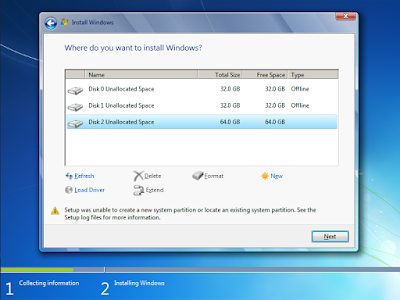
Solution hay đấy anh bạn
Trả lờiXóaLàm đúng hướng dẫn mà không được. Thậm chí cài vào phân vùng nào cũng lỗi như thế
Trả lờiXóa